그룹
[설정 - 멤버/그룹관리 - 그룹]에서 그룹을 생성하고 그룹에 멤버를 지정할 수 있습니다.
그룹생성
-[새 그룹 추가]를 눌러 그룹을 생성합니다.
-그룹명 우측 연필모양 아이콘을 누르면 생성한 그룹의 그룹명을 변경할 수 있습니다.
멤버지정 및 삭제
-그룹생성 후 [멤버지정]을 클릭하여 멤버를 지정합니다.
-지정된 멤버를 삭제하고 싶은 경우, 추가된 멤버 이름 옆의 x를 눌러 삭제합니다.
카카오워크 멤버 초대시카카오워크 멤버 초대시에는 반드시 그룹을 지정해야합니다.
그룹삭제
-[삭제] 버튼으로 그룹을 삭제할 수 있습니다.
삭제 불가한 경우그룹에 멤버가 1명이상 존재할 경우 그룹삭제는 불가능합니다.
그룹 관리자 권한
그룹의 관리자와 그룹 내 멤버들의 권한을 설정할 수 있습니다.
생성해 놓은 그룹의 [멤버지정] 버튼을 클릭하여 그룹내 각 멤버들의 권한을 설정할 수 있습니다.
-편집자: 템플릿 제작 및 수정가능
-전송사용자: 계약서 전송만 가능하고, 자신의 전송한 계약만 조회(확인 및 다운로드) 가능
-그룹관리자: 그룹 멤버 지정 및 권한 부여 가능
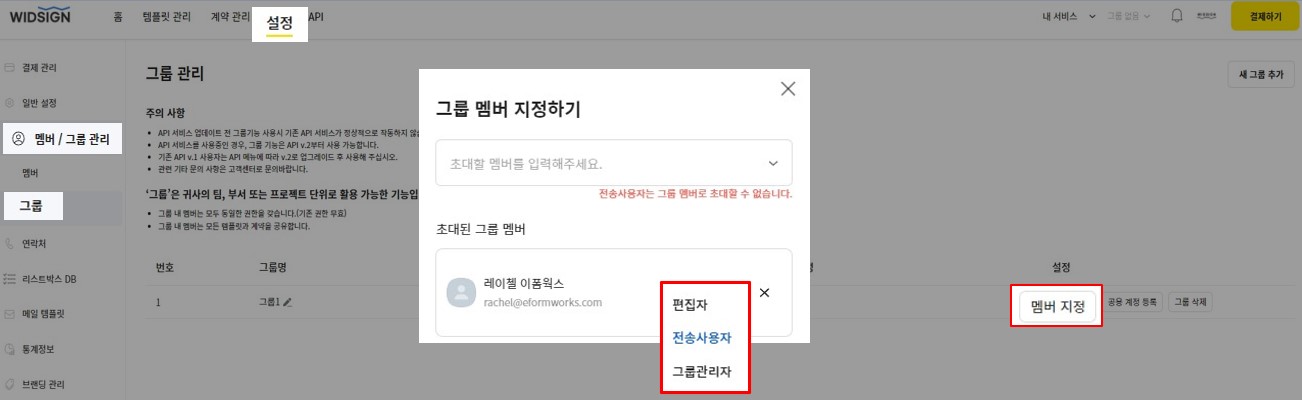
참고-서비스관리자는 그룹관리자(리더) 지정 전까지 그룹 및 멤버설정이 자유로우나,
그룹관리자 지정 후 부터는 그룹 및 멤버설정은 그룹관리자만 가능합니다.-그룹관리자는 그룹관리자 권한을 가진 멤버가 N명까지 복수지정 가능합니다.
-그룹관리자가 퇴사 등의 이유로 권한을 내려놓을 경우,
다른 멤버를 그룹관리자로 지정 후 본인권한을 그룹관리자 외 '편집자 또는 전송사용자'로 변경하면됩니다.
그룹 공용계정 설정
그룹 대표 공용계정을 설정하여 수신자에게 표시할 이메일을 설정할 수 있습니다.
전송시 공용계정으로 발신하면 수신자 서명요청메일의 발신자 정보가 공용계정으로 표시됩니다.
- [설정-멤버/그룹관리-그룹]메뉴에서 생성한 그룹 우측 설정 영역의 [공유계정등록]버튼을 클릭합니다.
- 그룹 공용계정 관리 팝업창에서 수신자에게 표시할 공용계정의 이름, 이메일을 입력 후 [등록]버튼을 클릭합니다.
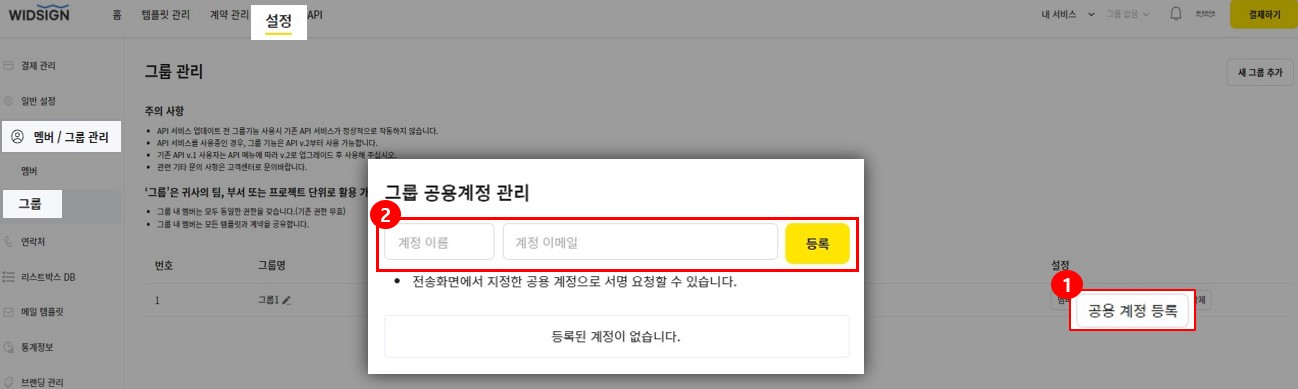
참고-그룹관리자가 없는 경우,
서비스 관리자가 공용계정 설정(추가/삭제) 가능합니다.-그룹관리자가 있는 경우,
그룹관리자가 공용계정 설정 가능하며 서비스 관리자는 공용계정 설정 불가합니다.
그룹 공용계정 사용방법
- 전송화면에서 [공용 계정으로 보내기] 버튼을 클릭합니다.
- 공용계정 선택 팝업 창에서 사용할 공용계정을 [선택]합니다.
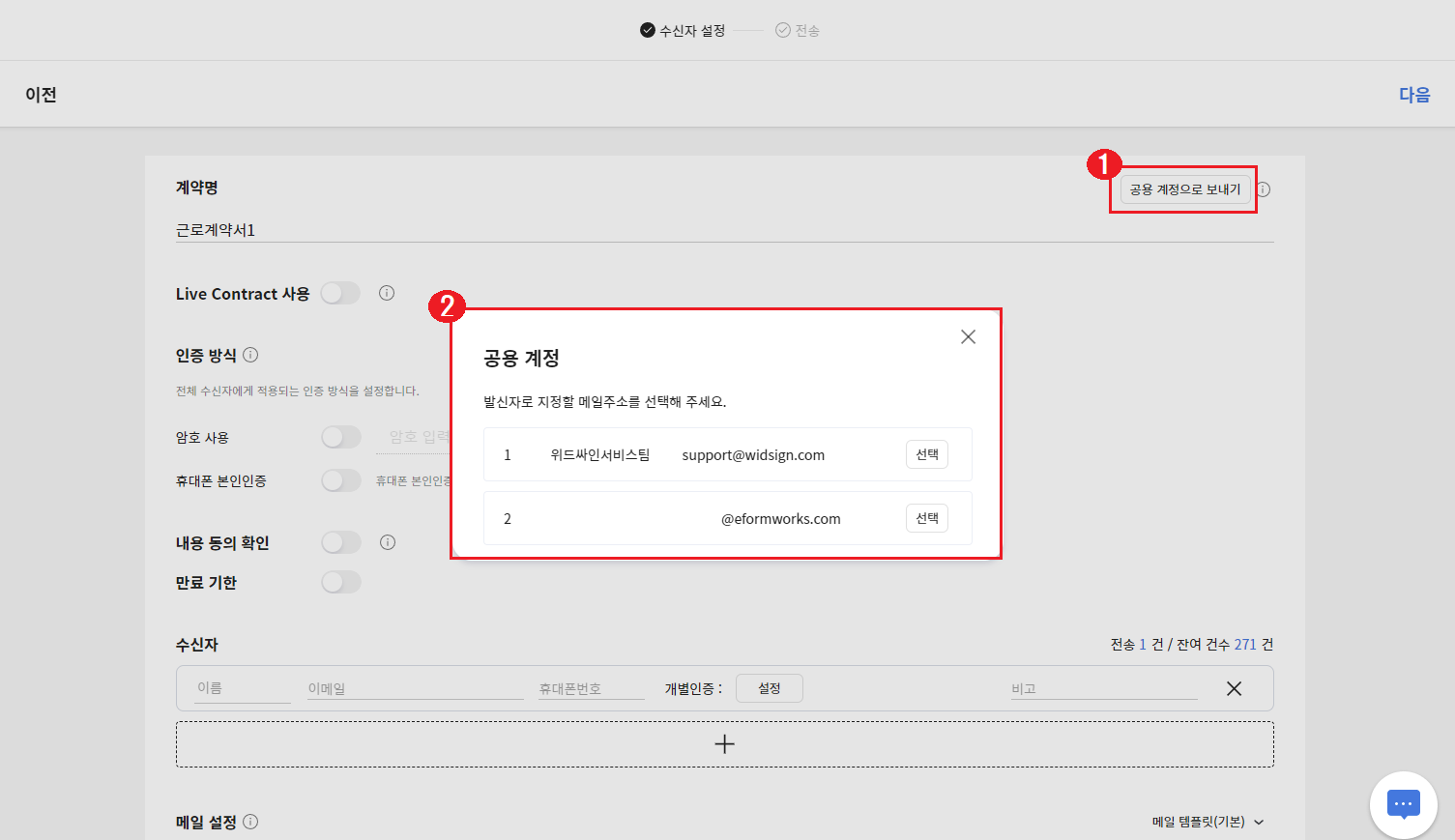
참고선택한 공용계정은 수신자의 메일/카카오톡 알림에서 ‘발신자’ 표시 내역에 반영됩니다.
Updated 10 months ago